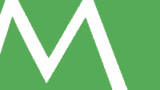サーバー設置の不安を解消!初心者が安心してできる選び方・構築・運用までの完全手順とポイント解説
はじめてサーバー設置を検討する時、「何から始めればいいの?」「どのサービスを選んだら失敗しない?」「セキュリティや運用の注意点は?」など、たくさんの疑問や不安があるのは当然です。専門用語も多く、ネット上の情報もバラバラで迷ってしまいますよね。
この記事では、初心者の方がつまずきやすいポイントにやさしく寄り添いながら、サーバー設置の手順と注意点をわかりやすく丁寧に解説します。レンタルサーバーの選び方からサーバー構築、ネットワーク設定、セキュリティ対策まで、実践的で具体的な内容をプロの視点でまとめました。この記事を読めば、サーバー設置への不安が解消し、ご自身に最適な環境を安心して用意できるようになります。
1. サーバー設置の全体像と種類を知ろう
サーバーとは?目的別に適切な種類を選ぶことが大切
サーバーとは、Webサイト公開やメール送受信、ファイル共有など、ネットワーク上でサービスを提供するためのコンピューターです。用途や規模、予算によって選択肢が異なります。大きく分けて以下の3つの設置方法があります。
- 共有ホスティング(レンタルサーバー):複数ユーザーで1台のサーバーを共用するサービス。管理が簡単で費用も安価。初心者におすすめ。
- VPS(仮想専用サーバー)レンタル:物理サーバー上で仮想空間を個別に割り当てるサービス。自由度・拡張性が高く、中級者以上や成長を見越す方に人気。
- 専用サーバー・データセンター設置:物理サーバーを丸ごと専有し、データセンターに設置・運用。大規模サイトや特殊な用途で選ばれます。
各サーバー環境の違いと選び方
- 共有ホスティング:
低コスト・管理が簡単・トラブル時もサポートあり。使える機能やカスタマイズ性は制限される。 - VPS:
自分専用の仮想サーバー環境。OSやソフトのインストール自由。管理責任も大きくなるが、自由度が高い。 - 専用サーバー/データセンター:
最大の自由度とパフォーマンス。維持費や運用負担が大きい。企業や専門事業向け。
自分が運用したいサービスや規模、将来の拡張性も見越して選びましょう。多くの個人や小規模ビジネスは、まず共有ホスティングやVPSから始めると安心です。
2. サーバー設置前に考えるべきこと
用途・必要なスペックの洗い出し
まずは「何のためにサーバーを使うのか」を明確にしましょう。用途によって必要なスペックや機能、セキュリティ対策が大きく変わります。
- Webサイトやブログの公開
- ネットショップ運営
- 社内ファイルサーバー
- メールサーバー
- アプリ・開発環境
例えば、一時的な個人ブログなら共有ホスティングで十分ですが、アクセス増加や独自アプリ運用、社内基盤サービスにはVPSや専用サーバーが向いています。
ネットワーク構成と設置場所の選択
サーバー設置は「自宅」「オフィス」「データセンター」に大きく分かれますが、初心者の場合は信頼できるレンタルサービスやデータセンターの利用が安心です。国内に拠点があるサービスを選ぶと、通信速度やサポート面でも安心できます。
- 十分なネットワーク帯域・安定性
- 停電や災害時の安全性
- 物理的なセキュリティ・監視体制
自宅設置はコストが安い一方、電源や通信の安定性・セキュリティ面で多くのリスクがあります。法人用途ならデータセンター設置や信頼できるホスティング事業者の利用を強くおすすめします。
OS選択のポイント:LinuxとWindowsの違い
サーバーの多くは「Linux」系(CentOS, Ubuntu等)か「Windows Server」を選びます。一般的なWebサーバーやコスト重視ならLinuxサーバーが主流です。Windows特有のソフトや機能(.NETなど)が必要な場合のみWindows Serverを選択しましょう。
- Linuxサーバー:無料で高機能。情報も豊富でトラブル時の解決がしやすい。
- Windowsサーバー:操作が親しみやすいが、ライセンス費用が掛かる。
3. サーバーの設置手順をやさしく解説!
① サーバーサービスを選ぶ(レンタル/購入)
まずは目的や予算、将来の拡張性を考えながら、以下の中から最適なサービスを選択しましょう。
- 共有ホスティング(例:ロリポップ、さくらのレンタルサーバー)
- VPSレンタル(例:ConoHa VPS、さくらのVPS)
- 専用サーバー/データセンター(法人向け:さくらの専用サーバー、IDCフロンティアなど)
選定時は、月額費用・サポート体制・バックアップ機能・利用実績・口コミもチェックしましょう。
② アカウント登録・契約・初期設定
多くのサービスでは、オンラインで申し込み後、すぐにサーバーが用意されます。初期設定では、
- サーバー名、管理者メールアドレスの設定
- プランやOS(Linux/Windows)の選択
- 初期パスワード・SSH鍵の生成
- 必要に応じてバックアップ機能の追加
重要:
初期ID・パスワードは強力なものを使い、必ず安全な方法で保管しましょう。管理者権限の流出は最も危険です。
③ サーバーへ接続しよう(SSH/リモートデスクトップ)
Linuxサーバーの場合は「SSH(Secure Shell)」で、Windowsサーバーなら「リモートデスクトップ接続」で遠隔操作します。初心者の方は、サーバー提供側が用意している管理ツール(コントロールパネル)も活用すると安心です。
- SSH:Tera Term, PuTTY, macOSやLinuxならターミナルから
- リモートデスクトップ:Windows標準の「リモートデスクトップ接続」
外部からは常に強いパスワードや公開鍵認証を使いましょう。不正アクセス防止の基本です。
④ サーバー環境の構築(ソフトウエア・ミドルウェアのインストール)
サーバーが立ち上がったら、用途に応じて必要なソフトウェアをインストールします。主な例は以下の通りです。
- Webサーバー(Apache, Nginx)
- データベース(MySQL, MariaDB, PostgreSQL)
- プログラミング言語環境(PHP, Python, Rubyなど)
- メールサーバー(Postfix, Sendmail, Eximなど)
VPSや専用サーバーの場合は「LAMP(Linux, Apache, MySQL, PHP)」や「LEMP(Nginx版)」など、構成セットごとの自動インストール機能も用意されています。
初心者向けには、管理画面からボタン一つで主要アプリを導入できる「ワンクリックインストール」機能があるサービスを選ぶと安心です。
⑤ ネットワーク構成とファイアウォール設定
サーバーをインターネットに公開する場合、外部からの不正アクセスを防ぐため「ファイアウォール」の設定は必須です。最低限、利用するサービス以外のポートは閉じておきましょう。
- Webのみなら「80(HTTP)」「443(HTTPS)」だけ開放
- SSHやRDPは必要な場合のみ
- 不要なサービス・デーモンは停止・アンインストール
VPSや専用サーバーでは、Linuxの「iptables」「firewalld」などで細かく制御できます。管理画面上で設定できる場合は、マニュアルに従って最低限の公開設定を行いましょう。
⑥ ドメイン取得とDNS設定
独自ドメインを利用したい場合は、「お名前.com」「ムームードメイン」などで希望のドメインを取得し、DNS(ドメイン・ネーム・システム)設定を行います。DNS設定では、
- 取得したドメインのDNSサーバーに、自分のサーバーのIPアドレスを登録(Aレコードの設定)
- メールも使う場合はMXレコードも追加
- ネームサーバーの切り替え(ドメイン管理会社とサーバー会社が異なる場合)
DNSの設定反映には数時間〜48時間程度かかる場合があるので、焦らず待ちましょう。
⑦ SSL証明書の導入(HTTPS化)
サイトの安全性向上やSEO効果のため、必ず「SSL証明書」を導入してHTTPS化しましょう。多くのサーバーサービスでは無料SSL(Let’s Encryptなど)が利用できます。管理画面で数クリックで設定できる場合が多いです。
- SSL証明書の自動更新機能があるか確認
- 証明書の有効期限切れに注意
⑧ セキュリティ対策の基本を徹底
公開サーバーは常に攻撃のリスクがあります。最低限、次の対策を施しましょう。
- 管理者ID・パスワードの強化(使い回し禁止、定期変更)
- 公開鍵認証など多要素認証の利用
- OSやソフトの定期アップデート(脆弱性対策)
- アクセスログ・エラーログの定期チェック
- バックアップの自動・定期実施(障害や誤操作対策)
不安な場合は、プロに初期設定や定期メンテナンスを依頼するのも有効です。
4. サーバー設置時の注意点とよくある失敗例
よくある失敗例とその対策
- スペック不足や月額料金だけで選んでしまう
→ 目的・アクセス予測、将来の拡張を考えましょう。 - 初期設定のまま運用し、セキュリティホールが残る
→ パスワード・ファイアウォール・不要サービス停止など基本対策を忘れずに。 - バックアップ設定を怠る
→ 定期自動バックアップや、ダウンロード保存を必ず実施。 - ドメイン・DNS設定ミスでサイトが表示されない
→ 設定手順を一つひとつ確認。反映まで時間が掛かる場合も冷静に。 - 管理画面やSSH情報を紛失
→ パスワード管理ツールや安全なメモ帳で必ず記録・保管。
初心者が押さえておきたいチェックリスト
- 用途・希望サービスを書き出して明確にする
- 必要なサーバー種別とプランを比較・検討する
- 管理画面の使いやすさや日本語サポートの有無を確認
- 初期費用・維持費・拡張時の料金もシミュレーション
- セキュリティ・バックアップ・SSL対応の有無
- 申し込み後すぐに初期設定内容を記録・保存する
- 不要な設定・サービスは無効化しておく
- DNSやメール設定は慎重に、マニュアルを参照
5. より安全・快適に運用するためのポイント
サーバーの運用・保守で気をつけたいこと
設置した後も、運用やメンテナンスは大切です。特に以下の点に注意しましょう。
- OS・ミドルウェアのアップデート(脆弱性対策)
- パスワード・SSH鍵など管理情報の定期見直し
- 不審なアクセスやエラーの監視・ログ確認
- バックアップの実行確認と復元テスト
- サービスごとの利用者権限やアクセス制限の見直し
トラブル時も慌てないために:サポート活用のすすめ
「何かトラブルが起きたらどうしよう…」と不安な方は、手厚い日本語サポートや電話・メール相談ができる事業者を選びましょう。FAQやマニュアルの充実度も大きな安心材料です。
プロに相談・依頼するメリット
自分での設定や運用が不安な場合は、経験豊富なプロに初期構築やメンテナンスを依頼するのも賢明な選択です。プロなら、
- 最適なサーバー・ネットワーク構成の提案
- セキュリティ対策・初期設定の徹底
- トラブル時の迅速な対応やアドバイス
将来的な拡張や、ビジネスの成長に合わせた運用体制も柔軟にサポートしてもらえます。
まとめ:サーバー設置は「正しい手順」と「きちんとした備え」で安心!
はじめてのサーバー設置は、不安や疑問がたくさんあって当然です。しかし、この記事でご紹介した手順や注意点を押さえて進めれば、初心者の方でも安全に、理想のサーバー環境を手に入れることができます。
「どのサービスを選べばいいんだろう?」「セキュリティや設定に自信がない」「トラブルが起きたらどうしよう…」といった心配も、正しい知識と実践的な方法を知っておくことで、しっかり解決できます。
もし、ご自身での構築や運用に不安があれば、ぜひ一度弊社MIRIXにご相談ください。プロの知見と経験で、あなたの理想や課題に最適なサーバー構築・運用を徹底サポートいたします。安心安全の環境で、ビジネスやサービスの成長に集中できるよう、全力でお手伝いさせていただきます。お気軽にお問い合わせください!